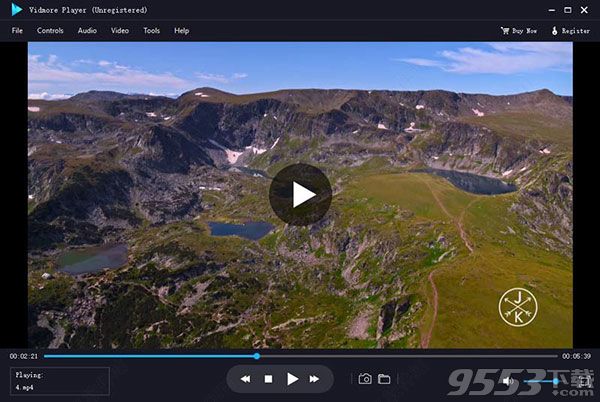- 软件大小:54.6MB
- 软件语言:简体中文
- 软件类型:国产软件
- 软件类别:媒体播放
- 更新时间:2020-08-08
- 软件授权:免费版
- 官方网站://www.9553.com
- 运行环境:XP/Win7/Win8/Win10
- 标签:视频播放 vidmoreplayer
63.7MB/简体中文/7.5
337MB/简体中文/6
73.6MB/简体中文/7.5
24.7MB/简体中文/7.5
Apprentice Video(多媒体播放器) v21.3.40121
41.05KB/简体中文/7.5
vidmore player是一款非常优秀的全能多媒体播放器,它不仅支持所有蓝光光盘类型,你还可以自己调节屏幕大小以及视频音轨等,下面小编准备好了破解版,教程如下,欢迎下载使用!

1、在本站下载解压。得到vidmore player源文件和破解文件UMP;
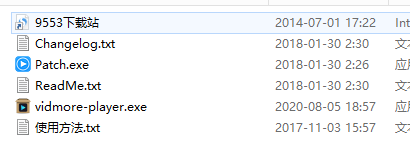
2、在使用软件时需要的语言;

3、这里可以更改软件的安装位置,我们选择默认位置进行安装软件即可;
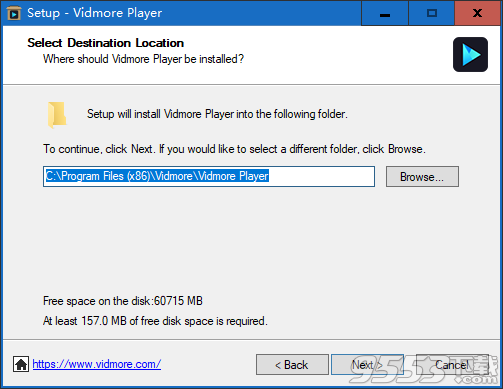
4、安装完成,不要勾选运行软件,点击Finish完成即可;

5、打开破解文件,点击Patch;

6、打开软件的安装位置;
默认位置【C:Program Files (x86)VidmoreVidmore Player】
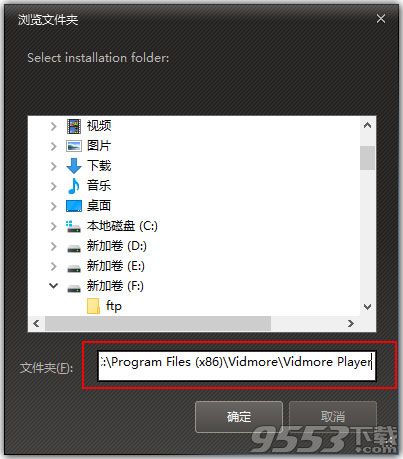
7、以上就是vidmore player破解版详细安装教程。

Vidmore Player是一种多功能媒体播放器,不仅支持播放蓝光电影,DVD文件,而且还支持所有常见的视频和音频文件格式,例如MP4,MOV,AVI,WMV,MPEG,3GP,M2TS,MP3,WMA ,AAC等。

2、具有高质量图像的无缝蓝光播放
Vidmore Player是专业的蓝光播放器软件。它使您可以播放蓝光光盘,蓝光文件夹和蓝光ISO文件,同时保持无损音效和高清图像质量。
a、能够播放蓝光光盘,文件夹和ISO文件
b、支持所有蓝光光盘类型:BD-5,BD-9,BD-25,BD-50
c、高品质的图像播放和完美的声音处理
3、通过导航菜单轻松在PC上播放DVD电影
除蓝光播放外,Vidmore Player还播放带有导航菜单支持的DVD光盘,DVD文件夹和ISO文件。它还提供了标题,章节,播放的自定义控件,以更好地欣赏DVD。

a、控制菜单,标题,章节,播放和音量
b、支持所有DVD光盘类型:DVD-R / RW,DVD + R / RW,DVD-RAM
c、调整音频/视频轨道,频道,字幕,效果和屏幕尺寸
4、视频和音频文件的通用播放器
除了播放蓝光和DVD外,该通用播放器还可以播放任何流行的视频和音频文件。同时,高清图像质量和无损音效使您的多媒体娱乐更加完美。
a、播放任何视频格式(4K)
您可以播放所有类型的视频格式,例如MP4,MPG,M4V,TS,MTS,M2TS,MXF,RM,RMVB,WMV,ASF,MKV,AVI,3GP,F4V,FLV,VOB等。此外,您还可以欣赏4K UHD和1080p / 720 HD视频。
b、高品质音频输出
Vidmore Player配备了杜比,DTS,AAC,TrueHD等先进的音频解码技术。因此,您可以直接享受具有环绕声效果的视频或音频的流畅播放。
5、多媒体播放全在您的掌控之中
Vidmore Player提供了一系列灵活的多媒体播放选项,可实现非凡的播放性能。您可以轻松控制视频/音频轨道,音频通道,字幕,屏幕尺寸,或快速导航至电影的特定章节。此外,您可以调整视频效果以获得更好的享受。
a、选择字幕
您可以一键更改电影的字幕轨道。SRT,SSA和ASS是受支持的字幕文件格式。
b、切换音轨
您可以选择禁用/更改音轨,或将音频通道更改为“立体声”,“反向立体声”,“左”或“右”。
c、调整图像效果
它提供了多个参数来自定义视频效果,例如色相,亮度,对比度,饱和度和Gamma。
d、拍摄快照
您可以在观看蓝光或DVD电影时单击“快照”图标或使用快捷键进行快速快照。
e|快速导航
使用快速导航菜单,您可以毫不犹豫地转到想要观看的章节。
f、流畅播放
Vidmore Player可确保流畅播放蓝光,DVD,4K或普通视频而不会出现滞后现象。
1、添加蓝光文件
将蓝光光盘插入计算机上的外部蓝光驱动器中。单击“打开光盘”将蓝光光盘加载到程序中。

2、播放蓝光电影
加载后,您可以在菜单中选择音轨和字幕。然后单击“播放电影”开始在计算机上播放蓝光。